Der er mange måder at se kritiske system påinformation om Linux. En af de bedste applikationer til at finde systemoplysninger om Linux er I-Nex. Det er en Linux-klon af det populære windows-værktøj CPUz. Med det kan brugerne let se svært at finde systemoplysninger.
Installer I-Nex
Installer I-Nex-værktøjet ved at følge de kommandoer, der svarer til dit Linux OS.
Bemærk: De, der ønsker at køre I-Nex-værktøjet, skal køre Ubuntu, Debian, Arch Linux, Fedora eller OpenSUSE.
Ubuntu
I-Nex-systeminformationsværktøjet er godtunderstøttet på Ubuntu og Ubuntu-lignende Linux-distributioner via en PPA. Denne PPA har dog endnu ikke understøttet Ubuntu 18.04. Som et resultat, hvis du vil installere I-Nex-værktøjet, skal du foretage nogle ændringer på dit operativsystem.
Ikke for mange ting skal ændres for at installere denne software på Ubuntu. I stedet skal brugere bare tilføje Ubuntu 17.04 softwarekilde til /etc/apt/sources.list. Åbn en terminal og brug ekko kommando for at aktivere softwarekilden.
sudo -s echo "#I-Nex 17.04 PPA." >> /etc/apt/sources.list echo "deb http://ppa.launchpad.net/i-nex-development-team/daily/ubuntu zesty main" >> /etc/apt/sources.list
Softwarekilden findes i Ubuntu 18.04. For at afslutte skal du gendanne GPG-nøglen og køre opdatering kommando.
sudo apt-key adv --recv-keys --keyserver keyserver.ubuntu.com 431D3C83F34CDDAD sudo apt update
Installation af I-Nex på Ubuntu og operativsystemerat brug af Ubuntu-basen er dog en smule vanskelig, nu hvor 17.04-softwarekilden er taget af, begynder alt at blive lettere. I det næste trin i processen med at få denne software til at fungere, skal du installere “Gambas”.
Gambas er en runtime, og uden den kan I-Nex ikke køre. For at installere det skal du først tilføje følgende PPA. Bare rolig, denne har support til 18.04!
sudo add-apt-repository ppa:gambas-team/gambas3
sudo apt update
sudo apt upgrade
Når begge softwarekilder fungerer, skal du installere de Gambas-pakker, som I-Nex har brug for, for at den kan køre på Ubuntu.
sudo apt install gambas3-dev gambas3-gb-image gambas3-gb-qt5 gambas3-gb-form gambas3-gb-desktop gambas3-gb-form-stock -y
Endelig skal du installere I-Nex vha apt installation.
sudo apt install i-nex
Debian
At køre I-Nex-softwaren på Debian er lidtmere udfordrende end på Ubuntu, da det ikke er muligt at flytte softwarelager rundt og tvinge dem til at arbejde. I stedet for, hvis du ønsker at få denne software til at fungere på en Debian-pc, er det bedst at bare opbygge softwaren fra kilden.
For at bygge programmet fra kilden skal du åbne en terminal og indtaste følgende kommandoer:
sudo apt-get install debhelper devscripts pkg-config dpkg-dev lsb-release gambas3-dev gambas3-gb-image gambas3-gb-qt5 gambas3-gb-form gambas3-gb-desktop gambas3-gb-form-stock git git clone https://github.com/eloaders/I-Nex.git
cd ./I-Nex && fakeroot debian/rules build && fakeroot debian/rules binary && cd .. && sudo dpkg -i ./i-nex*.deb
At sammensætte en binær I-Nex til Ubuntu skal fungere fint. Stadigvis kan afhængighedsproblemer opstå. Hvis dette sker med dig, skal du rette det op med apt-get.
sudo apt-get install -f
Arch Linux
På I-Nex-udviklerens websted hedder det, atprogrammet findes i "Community" -softwarelageret. Desværre har vedligeholdere af Arch Linux siden taget det ud derfra. Det er stadig ikke noget, da der er en AUR-pakke til rådighed. For at installere AUR-pakken skal du åbne en terminal og køre følgende kommandoer.
Bemærk: At opbygge programmer i Arch Linux AUR er altid risikabelt, da nogle gange afhængigheder nægter at installere. Når dette sker, skal du besøge pakkesiden og gribe dem manuelt.
sudo pacman -S git base-devel git clone https://aur.archlinux.org/i-nex.git cd i-nex makepkg -si
Fedora
Brugere kan installere I-Nex på Fedora Linux takket væreCopr. For at aktivere disse softwarekilder skal du åbne en terminal og indtaste følgende kommandoer. Husk, at repos i øjeblikket kun understøtter Fedora 27. De skal fungere fint med version 28, men brug på din egen risiko!
sudo dnf copr enable brollylssj/libcpuid sudo dnf copr enable brollylssj/I-Nex sudo dnf install libcpuid11.* i-nex.* gambas3-gb-qt5-webkit.*
OpenSUSE
I-Nex-systeminfo-softwareværktøjet er let tilgængeligt for alle versioner af OpenSUSE takket være OBS. For at installere den skal du starte en bash-terminal og køre følgende kommandoer.
openSUSE Tumbleweed
sudo zypper addrepo https://download.opensuse.org/repositories/Education/openSUSE_Tumbleweed/Education.repo
openSUSE Leap 42.3
sudo zypper addrepo https://download.opensuse.org/repositories/Education/openSUSE_Leap_42.3/Education.repo
For openSUSE Leap 15.0
sudo zypper addrepo https://download.opensuse.org/repositories/Education/openSUSE_Leap_15.0/Education.repo
Afslut processen ved at installere I-Nex.
sudo zypper refresh sudo zypper install i-nex
Kontrol af kritiske systeminfo
I-Nex har mange forskellige informationsafsnit. Specifikt har de CPU, GPU, Mobo, Audio, Drev, System, Kernel, Hukommelse, Netværk og USB.
Det er lige så let at se kritiske oplysninger som at klikke på en fane i appen. Ikke sikker på, hvad disse faner gør? Tjek nedenfor for mere information.
CPU
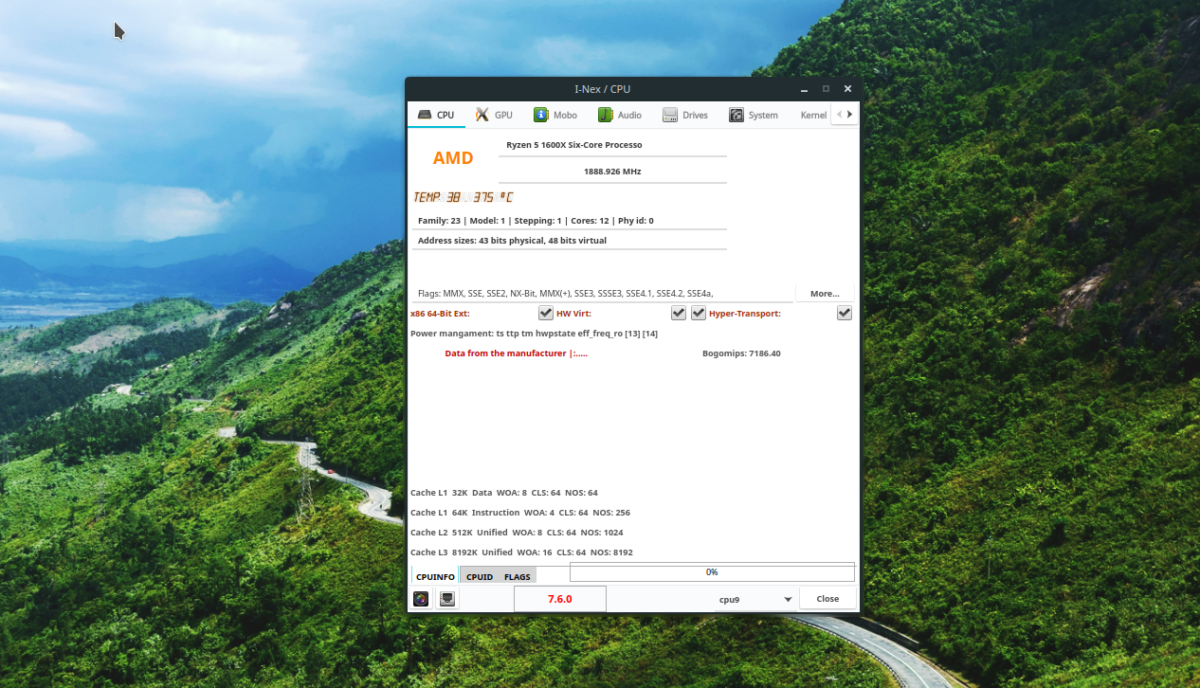
I-Nex har nogle af de bedste oplysninger til CPU'er på Linux. I dette afsnit får du en temperaturudlæsning (i Celcius), den MHz, den kører på, samt CPU-flagene, den bruger.
GPU
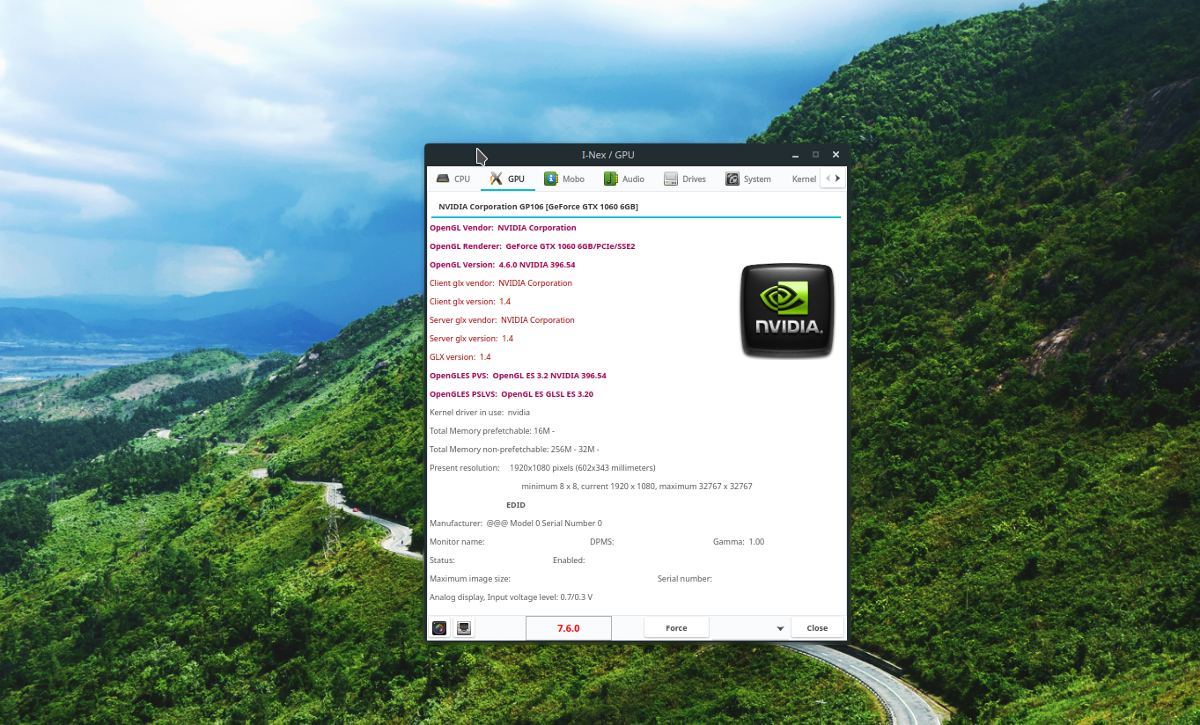
Informationsafsnittet I-Nex GPU er lige så imponerende som CPU-afsnittet. Det viser masser af information, inklusive modelnummer, leverandør, driveren den bruger og endda den nøjagtige version af OpenGL!
mobo
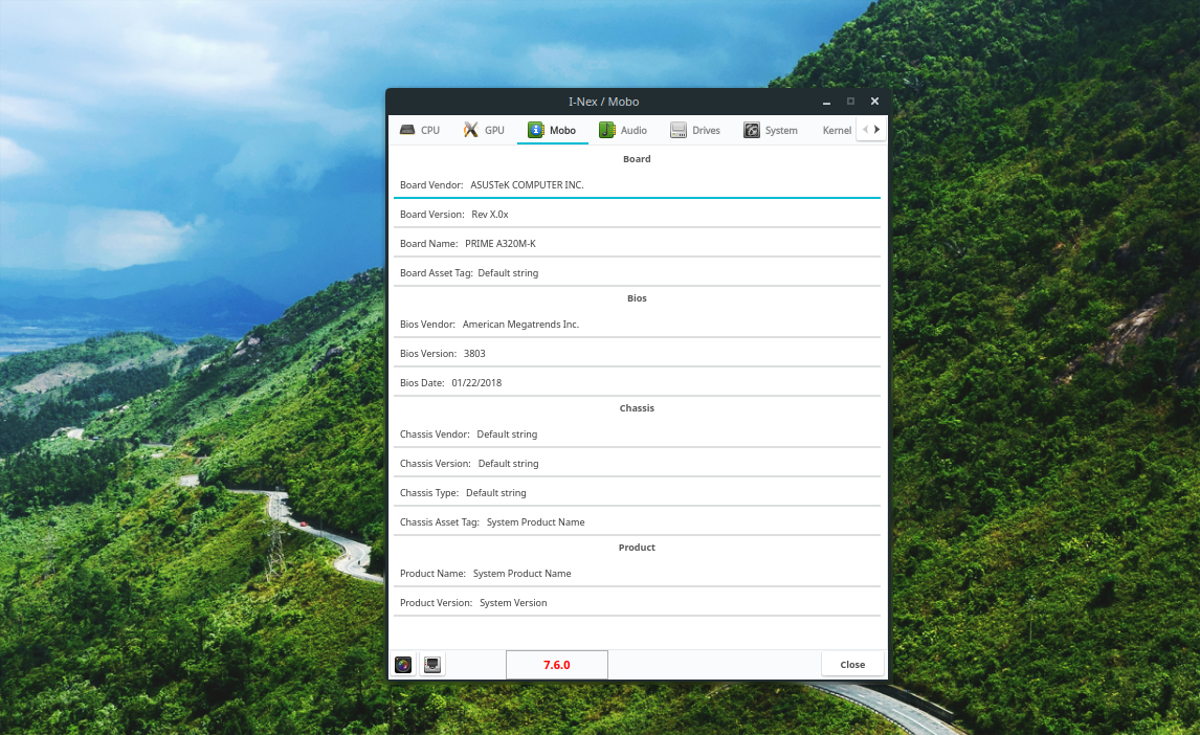
Har du glemt din computers bundkortmodellenummer? Se afsnittet “Mobo”! Det har alt fra den nøjagtige kortmodel, producent, til BIOS-versionen.
Lyd
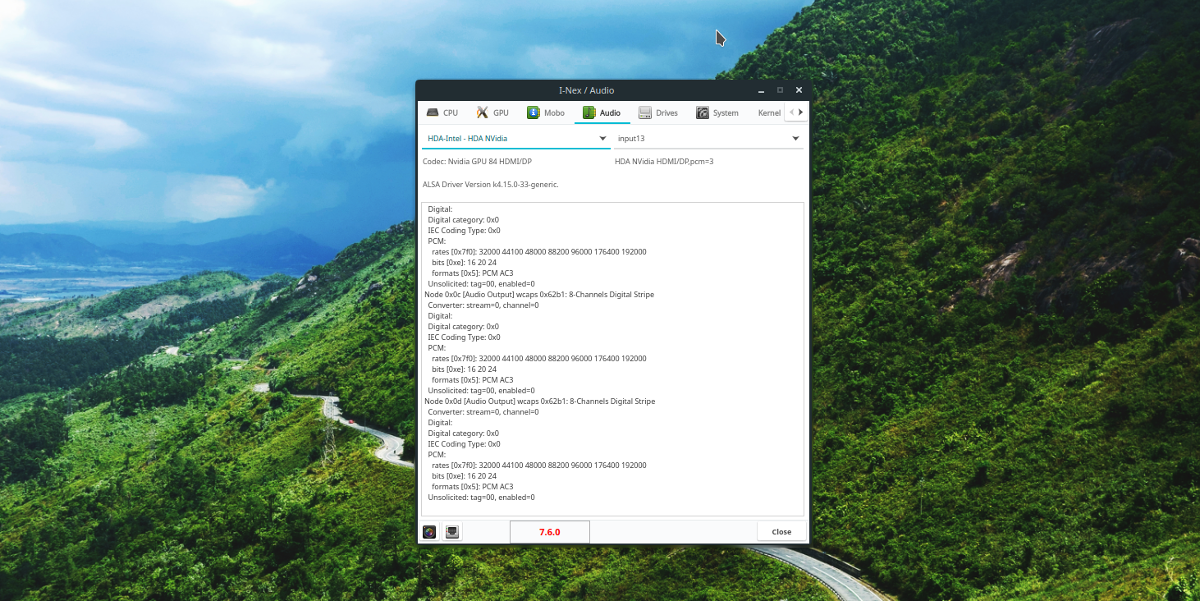
Fanen Audio i I-Nex er mindre brugervenlig end nogle af de andre faner. Stadig, hvis du ønsker at finde ud af lydoplysninger om din Linux-pc, er dette en fane, du kan kontrollere.
Drev
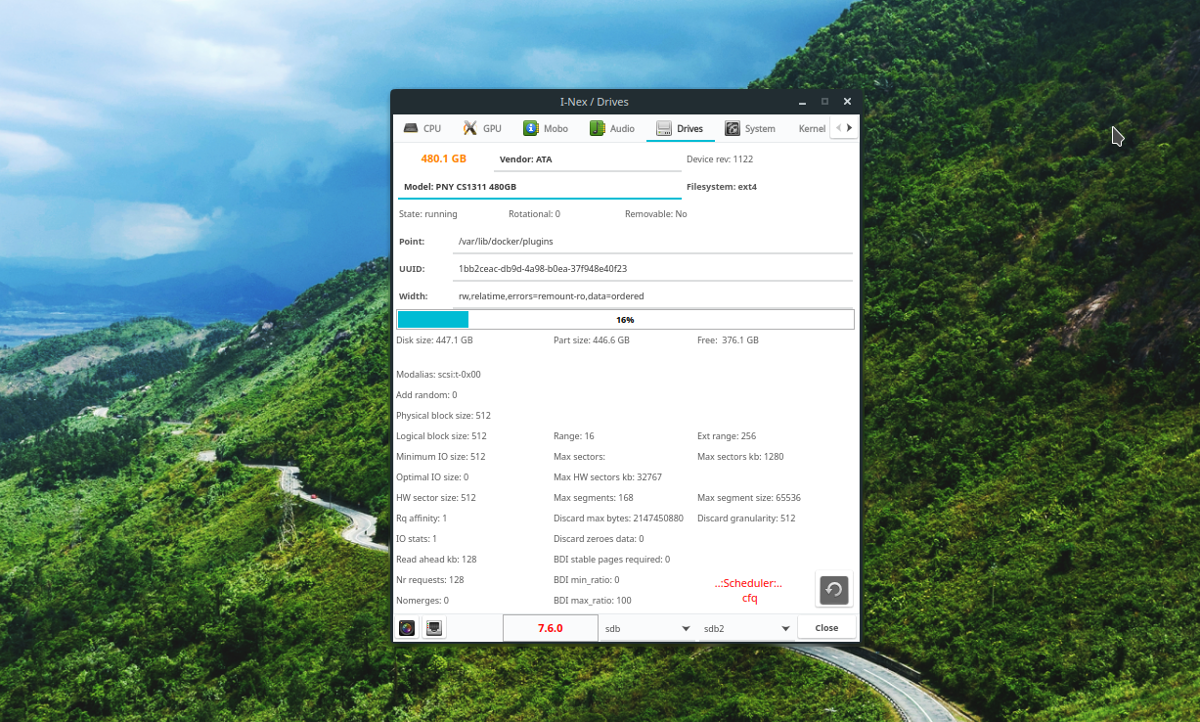
Vil du vide oplysninger om din harddisk? Kontroller “Drev” i I-Nex. Den har en detaljeret aflæsning af, hvor meget data der er i brug, hvor meget ledig plads du har tilbage, temperaturen på din harddisk med mere!
System

Systemafsnittet i I-Nex er ikke meget vigtigt. De, der leder efter en hurtig oversigt over deres Linux-pc, burde stadig tjekke denne fane ud.
kernel

Kernel i I-Nex giver information om den Linux-kerne, der i øjeblikket kører. Derudover viser det også info om den kørende kernels bygningsdato og konfiguration.
Hukommelse
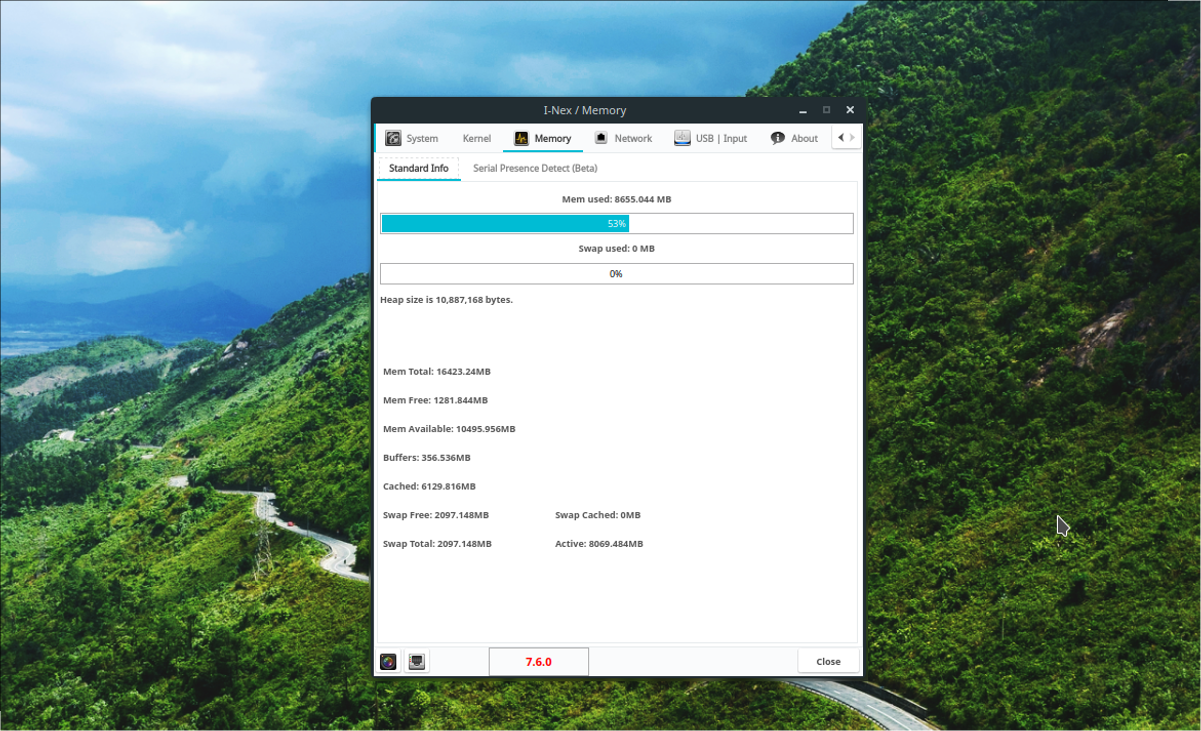
Brug for at tjekke, hvor meget RAM din Linux-pc erved brug af? Kontroller hukommelsesafsnittet. På dette område vil du være i stand til at se, hvor meget RAM der er i brug såvel som ledig ledig plads. Hukommelsesafsnittet viser også, hvor meget af SWAP-partitionen, der er i brug.













Kommentarer